Windows 10 -vinkki: suoratoista Groove-musiikki Chromecastiin
Groove Music on rakennettu uusi musiikkisovellusWindows 10: een. Voit käyttää sitä musiikin toistamiseen omasta paikallisesta kokoelmastasi, OneDriveen ladatusta musiikista ja tilata sen suoratoistopalvelun.

Täällä suoratoistan Groove-musiikkia televisiooni Chromecastin kautta
Jos haluat suoratoistaa musiikkia Windows 10 -käyttöjärjestelmästäJos haluat, että sinun täytyy ostaa Xbox One tai 360. Jos sinulla ei ole kiinnostusta pelata tai kuluttaa satoja dollareita, voit käyttää paljon vähemmän ja hankkia Chromecastin.
Tutkimme kuinka lähettää Spotify uuteen Chromecastiin muutama viikko sitten, ja nyt tarkastelemme samaa tekemistä Groove Music -sovelluksen kanssa Windows 10: ssä.
Huomaa, että tämä toimii uuden Chromecastin, Chromecast Audio ja ensimmäisen sukupolven donglin kanssa. Sinun ei myöskään tarvitse Groove Musicin suoratoistotilausta musiikin toistamiseen OneDriveltä. Sinun on asennettava Chrome-selain laitteeseesiWindows 10 -laite. Asenna sitten Google Cast -laajennus. Siirry sen jälkeen Groove Music Web Player -sovellukseen ja aloita musiikin toistaminen. Valitse sitten Cast-laajennuksen avulla Chromecast, johon haluat suoratoistaa musiikkisi.Suoratoista Groove-musiikki Google Chromecastiin
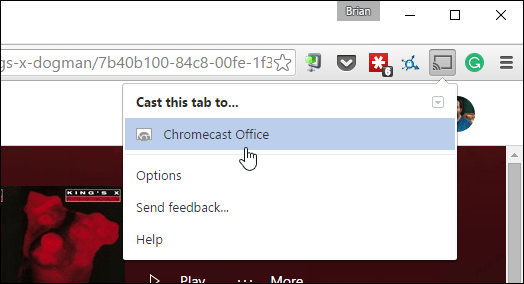
Kärki: Toisinaan minulla on ollut ongelmia saada Groove-musiikkisoitin latautumaan oikein Chromessa. Voit ratkaista ongelman siirtymällä laajennuksiin ja asettamalla Google Cast toimimaan inkognito-tilassa.
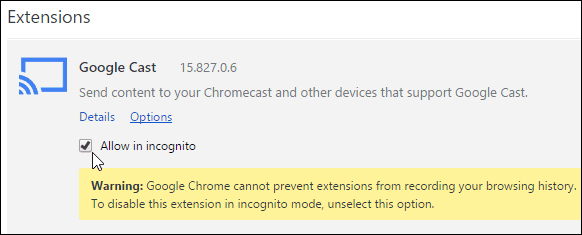
Käynnistä sitten Chrome inkognito-tilassa ja sen pitäisi toimia hyvin.
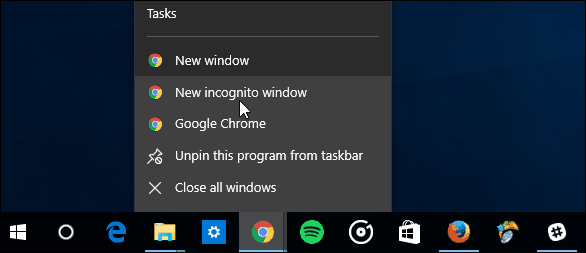
Jos olet Groove Musicin fani Windows 10: ssäja etsit kohtuuhintaista tapaa suoratoistaa sitä kotisi ympärillä, saada pari 35 dollaria Chromecastia saattamaan olla tapa. Itse asiassa voit luoda "köyhän miehen" Sonos -järjestelmän käyttämällä Groove Music -sovellusta ja muutamaa uutta Chromecast Audio -laitetta kytkettynä pariin kaiuttimeen talosi ympärillä.










Jätä kommentti